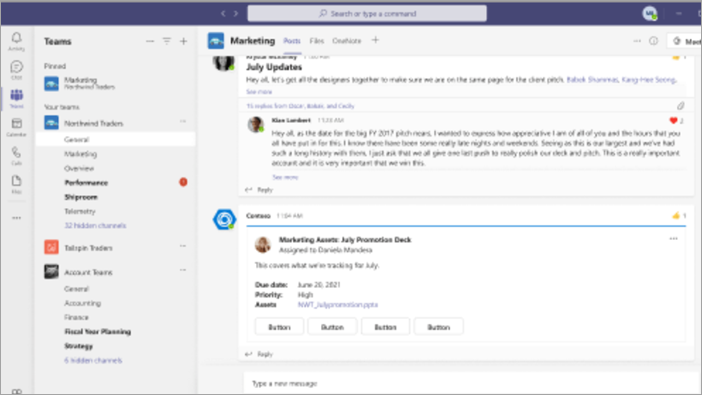Microsoft Teams'de botla sohbet edin
İster soruları yanıtlarken ister sıradan görevleri yerine getirin, Teams'deki botlar size ve diğer kişilere en önemli şeylere odaklanmak için zaman kazandırır.
İpucu: Bota ne söyleyeceğinizden emin değil misiniz? Her botun anladığı ve yanıt verdiği bir dizi komutu olduğunu unutmayın. Bota ileti yazmaya başladığınızda bu komutları görebilirsiniz.
Bot ekleme
Teams'de bot eklemenin birkaç yolu vardır:
-
Teams'in sol tarafındaki Uygulamalar'a gidin. Sık kullandığınız uygulamayı arayın veya yenilerini bulmak için uygulama kategorilerine göz atın.
-
Kanalda, bire bir sohbette veya grup sohbetinde metin kutusuna @ yazın ve Bot al'ı seçin.
Not: Ekip sahibiyseniz, @mentioned olmadan konuşmalarda ileti alan ve gönderen botlar ekleyebilirsiniz. Bu tür bir bot eklemeden önce, istediği izinleri anladığınızdan emin olun.
Botla bire bir sohbet
Botlar, Teams'den çıkmadan gününüzü planlamanıza, hızla bilgi almanıza ve daha fazlasına yardımcı olabilir.
-
Sohbet


-
Bot adını To alanına yazın.
-
Sohbet edin.
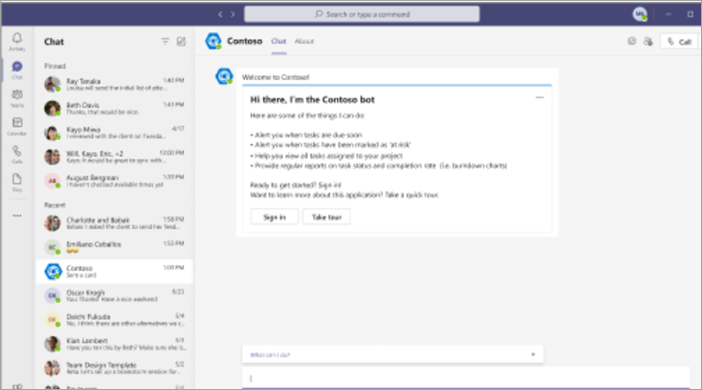
Kanalda veya grup sohbetinde botla sohbet
Botlar, önemli güncelleştirmeler sağlama veya bir ekibin çalışmasını düzenlemesine yardımcı olma gibi kanal ve grup sohbeti konuşmalarına katkıda bulunabilir.
Normalde, siz veya başka biri botla etkileşime geçmek için bir bot @mentions ancak bazı botlar konuşmalarda daha proaktif bir rol oynayabilir. Bu botlar iletileri alır ve @mention olmadan yanıt verir. (İster siz ister başka bir üye olun, bu tür bir botu kim eklerse eklesin, konuşma için gerekli uygulama izinlerini onaylamalıdır.)
-
Metin kutusuna @ ve bot adını yazın.
-
Sohbet edin.
Bu örnekte Contoso adlı bir bot, kanal konuşmasına göre Daniela'ya bir izleme görevi atar.